
Този софтуер ще поддържа драйверите ви работещи, като по този начин ви предпазва от често срещани компютърни грешки и отказ на хардуер. Проверете всичките си драйвери сега в 3 лесни стъпки:
- Изтеглете DriverFix (проверен файл за изтегляне).
- Щракнете Започни сканиране за да намерите всички проблемни драйвери.
- Щракнете Актуализиране на драйвери за да получите нови версии и да избегнете неизправности в системата.
- DriverFix е изтеглен от 0 читатели този месец.
В зависимост от езиковия пакет, инсталиран на вашия компютър с Windows, приложенията на Microsoft харесват Windows Live Mail са склонни да задават системния език като език по подразбиране.
Тъй като Windows Live Mail се доставя в комплект с Windows Essentials, трябва да променим езиковите предпочитания за Windows Essentials.
Ако искате да промените езиковите настройки на вашия клиент на Windows Live Mail, можете да го направите, като следвате стъпките в тази статия.
Как мога да променя езика на Windows Live Mail?
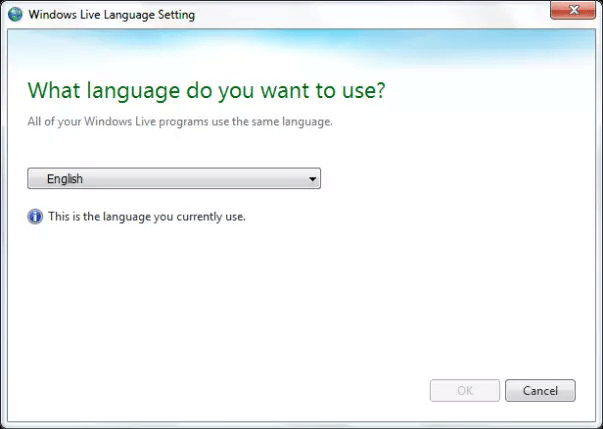
- Натиснете Windows Key + R да отвориш Бягай.
- В полето Изпълнение въведете следното и щракнете ДОБРЕ:
- langselector.exe
- Това ще отвори езиковите настройки за Windows Essentials.
- На Основен език на Windows прозорец за настройка.
- Щракнете върху падащото меню.
- Намерете и изберете желания език от списъка с езици.
- Щракнете Добре за да запазите промените.
- Рестартирам вашия компютър, за да приложите промените.
- След рестартирането отворете клиента на Windows Live Mail и проверете дали езикът е променен на предпочитания от вас език.
Промяната на езиковите предпочитания за Windows Live Essentials ще засегне само приложението Windows Live, като например Windows Live Mail клиент. Ако обаче искате да промените напълно езика на вашата система, трябва да имате многоезичен лиценз за Windows.
Повечето лицензи за Windows, които са предварително инсталирани с компютъра, са едноезични лицензи. Потребителят трябва да надстрои или закупи многоезичен лиценз отделно, за да може да използва системата на различни езици.
Искате ли да инсталирате още езикови пакети за Windows 10? Следвайте лесните стъпки в това ръководство и научете как да го направите.
Ако искате само да промените езика за въвеждане, можете да го направите, без да надграждате лиценза си за Windows. Ето как да го направите.
- Кликнете върху Започнете
- Изберете Настройки.
- Отидете на Време и Langauge.
- От левия прозорец отворете Език раздел.
- Под Предпочитани езици щракнете върху Добавете предпочитан език бутон.
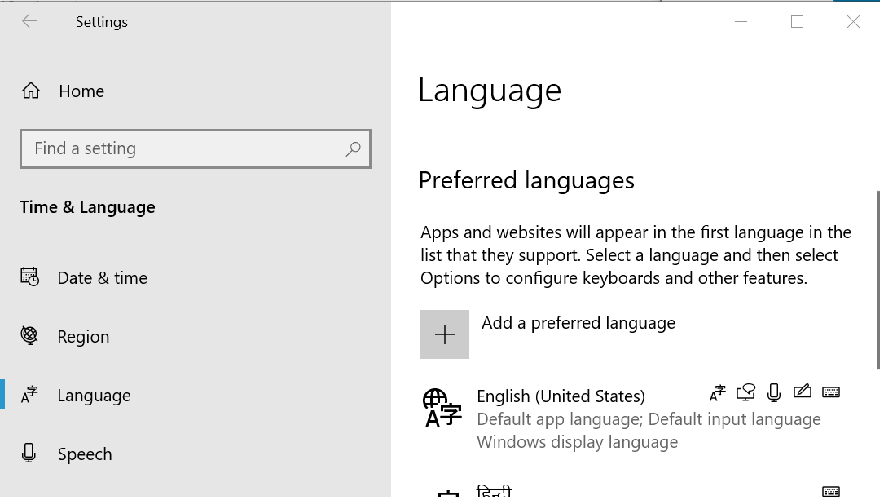
- В прозореца Изберете език за инсталиране, потърсете предпочитания от вас език и щракнете Следващия.
- Щракнете върху Инсталиране.
- Windows вече ще изтегли и инсталира избрания езиков пакет.
- След като езиковият пакет е инсталиран, отворете отново езиковия раздел.
- Под Предпочитани езици кликнете върху Изберете метод на въвеждане, който винаги да използвате по подразбиране.
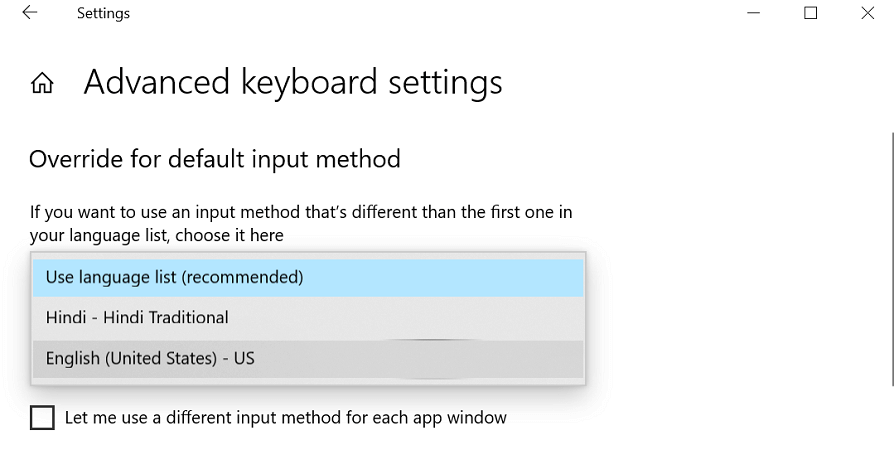
- Под Замяна за метод на въвеждане по подразбиране щракнете върху падащото меню и изберете новоинсталирания език.
- За да смените отново езика на въвеждане, повторете стъпка 8-9.
Ако имате проблеми с отварянето на приложението Setting, погледнететази статия за решаване на проблема.
Възможността за промяна на езиковата настройка на Windows Live Mail може да бъде полезна за потребителите, които предпочитат да използват имейл клиента на родния им език. Следвайте стъпките в тази статия, за да промените успешно езика на Windows Live Mail.
Ако имате други въпроси или предложения, не се колебайте да потърсите раздела за коментари по-долу.
ПРОЧЕТЕТЕ СЪЩО:
- Windows Live Mail не изпраща имейли? Опитайте тези корекции
- Как да конфигурирам Windows Live Mail за Outlook на Windows 10
- Къде мога да изтегля Windows Live Mail за Windows 10?


